Hoe pas je een aangepast getalformaat toe in een Excel-diagram?
Over het algemeen is het eenvoudig om een aangepast formaat toe te passen op getallen in cellen met de functie Cel Opmaak in Excel. Maar weet je hoe je aangepaste getalformaten in een diagram kunt toepassen? Dit artikel laat je de oplossingen zien.
Toon getallen in duizendtallen/miljoenen/miljarden in een Excel-diagram
Toon datums in aangepast formaat in een Excel-diagram
Toon getallen in duizendtallen/miljoenen/miljarden in een Excel-diagram
Bijvoorbeeld, er is een gegroepeerde kolomgrafiek zoals in de onderstaande schermafbeelding te zien. Nu kun je de getallen op de Y-as in miljoenen weergeven als volgt:

1. Klik met de rechtermuisknop op de Y-as en selecteer As Opmaak in het rechtsklikmenu. Zie schermafbeelding:
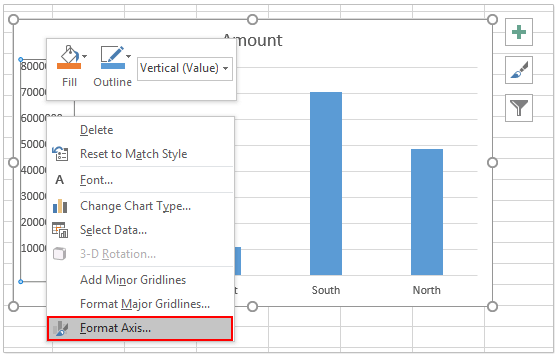
2. Het venster As Opmaak wordt nu geopend. Vouw de sectie As Opties uit en selecteer Miljoenen uit de vervolgkeuzelijst Weergave-eenheden . Zie schermafbeelding:

Opmerking: Als je Excel 2010 gebruikt, zal het het dialoogvenster As Opmaak openen. Schakel As Opties in op de linker zijbalk, selecteer Miljoenen uit de vervolgkeuzelijst Weergave-eenheden en sluit het dialoogvenster. Zie schermafbeelding:
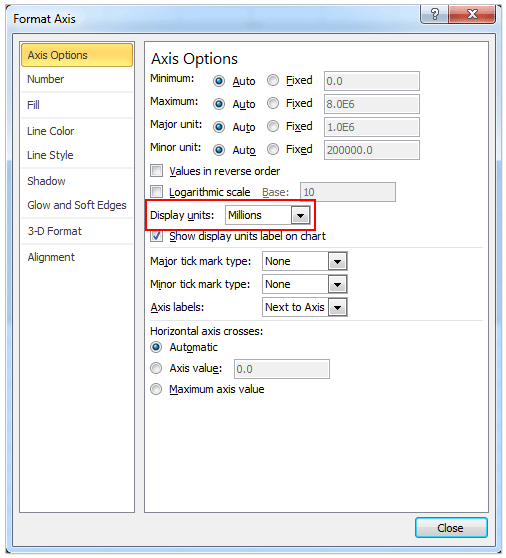
Nu zie je dat alle getallen op de Y-as worden weergegeven in miljoenen. Zie schermafbeelding:
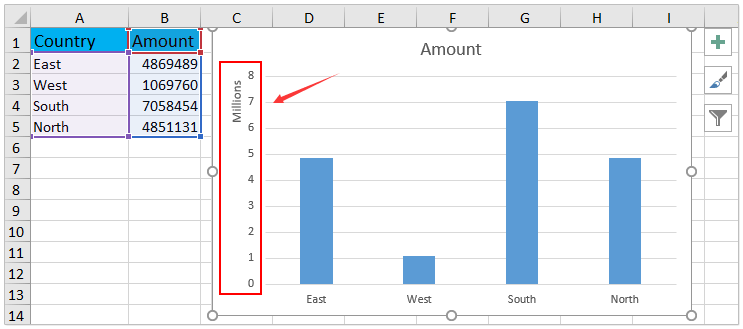
Toon datums in aangepast formaat in een Excel-diagram
Als je een lijndiagram hebt gemaakt zoals in de onderstaande schermafbeelding te zien, en je wilt het datumformaat wijzigen en ze in een aangepaste stijl weergeven, doe dan het volgende:
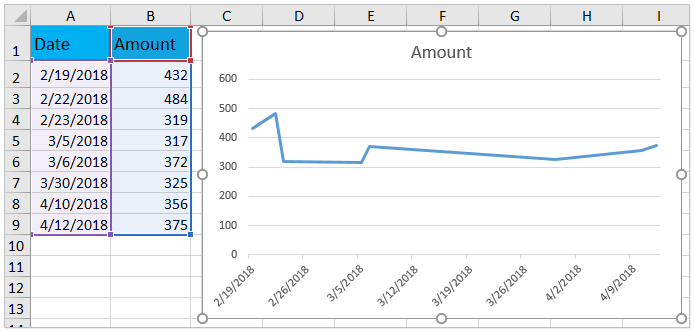
1. Klik met de rechtermuisknop op de X-as en selecteer As Opmaak in het rechtsklikmenu. Zie schermafbeelding:

2. In het venster As Opmaak vouw je de Getal sectie uit, typ de aangepaste formaatcode in de Formaatcode vak, en klik op de Toevoegen knop. Zie schermafbeelding:
Bijvoorbeeld, om de datum als “3/14” weer te geven, typ ik m/d in de Formaatcode vak.

Opmerking: Als je Excel 2010 gebruikt, zal het het dialoogvenster As Opmaak openen. Schakel Getal in op de linker zijbalk, typ de aangepaste formaatcode in het vak Formaatcode, klik op de knop Toevoegen, en sluit uiteindelijk het dialoogvenster. Zie schermafbeelding:
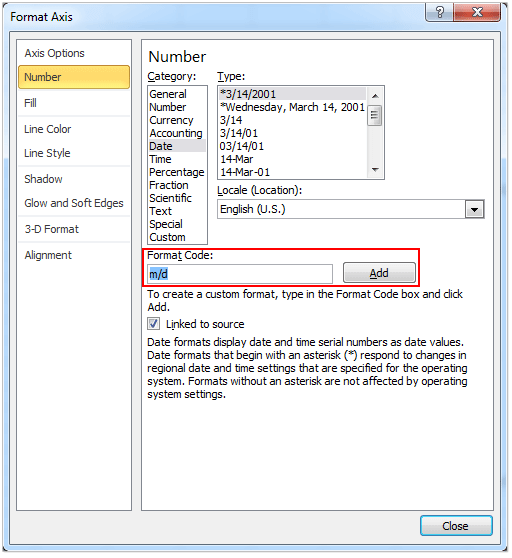
Nu zie je dat alle datums op de X-as zijn gewijzigd en in het gespecificeerde formaat worden weergegeven. Zie schermafbeelding:

Gerelateerde artikelen:
Beste productiviteitstools voor Office
Verbeter je Excel-vaardigheden met Kutools voor Excel en ervaar ongeëvenaarde efficiëntie. Kutools voor Excel biedt meer dan300 geavanceerde functies om je productiviteit te verhogen en tijd te besparen. Klik hier om de functie te kiezen die je het meest nodig hebt...
Office Tab brengt een tabbladinterface naar Office en maakt je werk veel eenvoudiger
- Activeer tabbladbewerking en -lezen in Word, Excel, PowerPoint, Publisher, Access, Visio en Project.
- Open en maak meerdere documenten in nieuwe tabbladen van hetzelfde venster, in plaats van in nieuwe vensters.
- Verhoog je productiviteit met50% en bespaar dagelijks honderden muisklikken!
Alle Kutools-invoegtoepassingen. Eén installatieprogramma
Kutools for Office-suite bundelt invoegtoepassingen voor Excel, Word, Outlook & PowerPoint plus Office Tab Pro, ideaal voor teams die werken met Office-toepassingen.
- Alles-in-één suite — invoegtoepassingen voor Excel, Word, Outlook & PowerPoint + Office Tab Pro
- Eén installatieprogramma, één licentie — in enkele minuten geïnstalleerd (MSI-ready)
- Werkt beter samen — gestroomlijnde productiviteit over meerdere Office-toepassingen
- 30 dagen volledige proef — geen registratie, geen creditcard nodig
- Beste prijs — bespaar ten opzichte van losse aanschaf van invoegtoepassingen